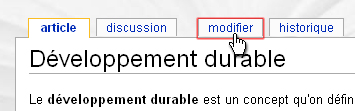|
|
| Ligne 1 : |
Ligne 1 : |
| − | {{En cours|Antaya|19 février}}
| |
| − |
| |
| − |
| |
| | <div style="text-align:center;border-bottom:1px solid #AAA"> | | <div style="text-align:center;border-bottom:1px solid #AAA"> |
| | <div style="float:left;width:33%;font-weight:bold;background-color:#F9F9F9;padding:.3em 0;border:1px solid #AAA;border-bottom:0;font-size:130%">1. [[Aide:Premiers pas|Introduction]]</div> | | <div style="float:left;width:33%;font-weight:bold;background-color:#F9F9F9;padding:.3em 0;border:1px solid #AAA;border-bottom:0;font-size:130%">1. [[Aide:Premiers pas|Introduction]]</div> |
| Ligne 24 : |
Ligne 21 : |
| | | | |
| | == Comment puis-je aider ? == | | == Comment puis-je aider ? == |
| − | Avant tout, '''[[Ekopedia:N'hésitez pas|soyez audacieux]]''' et commencez à contribuer dès aujourd’hui ! La simple correction d’une faute d'orthographe est une contribution utile et appréciée. ''Tout le monde'' peut participer. N’ayez surtout pas peur d'écrire un article ou d'en compléter un — si besoin est, des éditeurs plus expérimentés seront là pour corriger et vous aider. | + | Avant tout, '''[[Ekopedia:N'hésitez pas|soyez audacieux]]''' et commencez à contribuer dès aujourd’hui ! La simple correction d’une faute d'orthographe est une contribution utile et appréciée. ''Tout le monde'' peut participer. N’ayez surtout pas peur d'écrire un article ou d'en compléter un — si besoin est, des éditeurs plus expérimentés seront là pour conseiller et vous aider. Notre but à tous est de permettre à chacun d'apporter sa contribution personnelle. |
| | | | |
| | == Nom d’utilisateur == | | == Nom d’utilisateur == |
| Ligne 32 : |
Ligne 29 : |
| | __NOEDITSECTION__ __NOTOC__ | | __NOEDITSECTION__ __NOTOC__ |
| | [[Catégorie:Aide|Premiers pas]] | | [[Catégorie:Aide|Premiers pas]] |
| − |
| |
| − | ----
| |
| − |
| |
| − | {{Navigation Aide}}
| |
| − | __NOTOC__ __NOEDITSECTION__
| |
| − | Pour faire vos '''premiers pas''', vous pouvez utiliser le [[Ekopedia:Bac à sable|Bac à sable]], qui est destiné à accueillir vos essais.
| |
| − |
| |
| − | === Modifications simples ===
| |
| − |
| |
| − | <table width="75%" border="2" cellspacing="0">
| |
| − |
| |
| − | <tr valign=top>
| |
| − | <th width="10%" bgcolor="#F0E2C0">Étape</th>
| |
| − | <th width="45%">Action</th>
| |
| − | <th width="45%" bgcolor="#F8F2D0">Résultat</th>
| |
| − | </tr>
| |
| − | <tr valign=top><td valign=middle align=center bgcolor="#F0E2C0"><br><font size="+2">'''1'''</font><br> </td><td style="padding:3px">
| |
| − | Cliquez ici sur le lien [[Ekopedia:Bac à sable|Bac à sable]] (il est préférable d'ouvrir une deuxième fenêtre dans votre navigateur pour pouvoir revenir à ces explications).</td><td style="padding:3px;padding-left:5px" bgcolor="#F8F2D0">
| |
| − | Vous voyez la page "Bac à sable". Elle contient déjà du texte écrit par d'autres.
| |
| − | </td></tr>
| |
| − | <tr valign=top><td valign=middle align=center bgcolor="#F0E2C0"><br><font size="+2">'''2'''</font><br> </td><td style="padding:3px">
| |
| − | Cliquez sur le lien "modifier" dans la barre de menu en haut de la page.<br>
| |
| − | Vous pouvez consulter le lien [[Aide:Comment modifier une page|Aide]] situé en-dessous de la fenêtre d'édition.
| |
| − | </td><td style="padding:3px;padding-left:5px" bgcolor="#F8F2D0">
| |
| − | Vous voyez une fenêtre d'édition contenant le texte de la page "Bac à sable". Cette fenêtre vous permet de modifier la page. Vous remarquez peut-être quelques "signes cabalistiques" : ce sont des "balises wiki" qui permettent de formatter le texte et d'indiquer les liens hypertextes entre les pages.
| |
| − | </td></tr>
| |
| − |
| |
| − | <tr valign=top><td valign=middle align=center bgcolor="#F0E2C0"><br><font size="+2">'''3'''</font><br> </td><td style="padding:3px">
| |
| − | Faites quelques modifications. Vous pouvez entrer une description de vos modifications dans la case "Résumé" (par exemple "test"). Cliquez sur "Sauvegarder".
| |
| − | </td><td style="padding:3px;padding-left:5px" bgcolor="#F8F2D0">
| |
| − | La page est maintenant sauvegardée et tous les utilisateurs la verront désormais ainsi qu'elle vous apparaît maintenant. Le contenu de la case "Résumé" est visible dans l'[[Aide:historique|Historique]]
| |
| − | </td></tr>
| |
| − | </table>
| |
| − |
| |
| − |
| |
| − |
| |
| − | === Liens et nouvelles pages ===
| |
| − |
| |
| − | <table width="75%" border="2" cellspacing="0">
| |
| − | <tr valign=top>
| |
| − | <th width="10%" bgcolor="#F0E2C0">Étape</th>
| |
| − | <th width="45%">Action test</th>
| |
| − | <th width="45%" bgcolor="#F8F2D0">Résultat</th>
| |
| − | </tr>
| |
| − |
| |
| − | <tr valign=top><td valign=middle align=center bgcolor="#F0E2C0"><br><font size="+2">'''1'''</font><br> </td><td style="padding:3px">
| |
| − | Cliquez à nouveau sur "Modifier cette page" et insérez du texte entre doubles crochets droits, comme ceci :
| |
| − | <br><code><nowiki>[[Bio-constructions]]</nowiki></code>.<br>
| |
| − | Sauvegardez et regardez le résultat.
| |
| − | </td><td style="padding:3px;padding-left:5px" bgcolor="#F8F2D0">
| |
| − | Vous voyez maintenant un lien hypertexte vers la page [[Bio-constructions]].
| |
| − | </td></tr>
| |
| − |
| |
| − | <tr valign=top><td valign=middle align=center bgcolor="#F0E2C0"><br><font size="+2">'''2'''</font><br> </td><td style="padding:3px">
| |
| − | Si le texte qui doit apparaître dans l'article est différent du nom de l'article, il faut procéder ainsi :
| |
| − | <br><code><nowiki>Les [[Bio-constructions|Bio constructions!]], et en particulier les [[Bio]]constructions!, ... </nowiki></code>.<br> <small>(Le caractère barre verticale, qui sépare le nom de la page et le texte, s'obtient sur la plupart des claviers PC par ''Alt Gr + 6'').</small> Entrez ce texte, sauvegardez, et regardez le résultat
| |
| − | </td><td style="padding:3px;padding-left:5px" bgcolor="#F8F2D0">
| |
| − | On voit maintenant le texte suivant :<br><br>Les [[Bio-constructions|Bio constructions!]], et en particulier les [[Bio]]constructions!, ...
| |
| − | </td></tr>
| |
| − |
| |
| − | <tr valign=top><td valign=middle align=center bgcolor="#F0E2C0"><br><font size="+2">'''3'''</font><br> </td><td style="padding:3px">
| |
| − | Créez maintenant un lien vers une page qui n'existe pas encore. Par exemple : <code><nowiki>[[Cette page n'existe pas]]</nowiki></code>
| |
| − | </td><td style="padding:3px;padding-left:5px" bgcolor="#F8F2D0">
| |
| − | Le lien est cliquable et est représenté en rouge (ou le mot est terminé par un point d'interrogation) : [[Cette page n'existe pas]]
| |
| − | </td></tr>
| |
| − |
| |
| − | <tr valign=top><td valign=middle align=center bgcolor="#F0E2C0"><br><font size="+2">'''4'''</font><br> </td><td style="padding:3px">
| |
| − | Cliquez sur le lien rouge.
| |
| − | </td><td style="padding: 3px; padding-left: 5px;" bgcolor="#F8F2D0">
| |
| − | La page d'édition du nouvel article est affichée. Si vous entrez du texte, la page sera créée.
| |
| − | </td></tr>
| |
| − | </table>
| |
| − |
| |
| − |
| |
| − |
| |
| − | === Et ensuite ? ===
| |
| − | Consultez d'abord la page [[Ekopedia:Aide]]. Elle contient une section "[[Ekopedia:Bienvenue|Bienvenue]]" qui résume l'essentiel de ce que les débutants veulent savoir.<br>
| |
| − | Regardez plus en détail la [[Aide:Syntaxe|syntaxe mediawiki]].
| |
| − |
| |
| − | Vous pouvez aussi vous créer un [[Aide:Compte d'utilisateur|nom d'utilisateur]].
| |
| − |
| |
| − | Commencez par exemple, par surfer sur Ekopedia, puis faire de petites modifications en regardant l'aide lorsque vous avez besoin d'une information. La page d'aide est toujours accessible dans la boîte "navigation" en haut à gauche de la page.
| |
| − |
| |
| − | Si vous avez encore des questions, vous pouvez aller faire un tour au [[Ekopedia:Le Bistro|Bistro]]. [[Ekopedia:N'hésitez pas à modifier les articles|Ne vous inquiétez pas]], même si vous commettez des [[Ekopedia:Les faux-pas les plus courants|erreurs]], les [[Ekopedien|éditeurs]] plus expérimentés sont là pour vous aider et vous donneront des conseils. Notre but à tous est de permettre à chacun d'apporter sa contribution personnelle.
| |
| − |
| |
| − |
| |
| − | === Comment aider Ekopedia? ===
| |
| − | * Corriger les [[Ekopedia:Orthographe|fautes d'orthographe]] que vous croisez lors de votre navigation.
| |
| − | * Compléter les articles considérés comme [[:Catégorie:Ébauche|des ébauches]].
| |
| − | * Créer les [[Special:Wantedpages|articles les plus attendus]].
| |
| − |
| |
| − | [[Catégorie:Aide|Premier pas]]
| |
Voyez-vous l’onglet modifier en haut de chaque article ? Sur Ekopédia, en cliquant sur ce bouton, vous pouvez éditer un article quand vous le souhaitez, que vous soyez inscrit ou non.
Ekopédia, qu’est-ce que c’est ?
Ekopédia est une encyclopédie libre et gratuite à laquelle vous êtes invité à participer. Modifier un article ou en créer un nouveau est très simple et très rapide. Vos modifications seront instantanément visibles et d’autres wikipédiens viendront les vérifier. Ce type de site web coopératif s'appelle un wiki, mot qui vient du redoublement hawaiien wiki wiki, qui signifie « rapide ».
Des internautes sont constamment en train d’améliorer Ekopédia, y effectuant des changements, de telle sorte que cette encyclopédie devient de jour en jour plus vaste, plus complète et plus précise.
Toutes les modifications apportées à un article sont enregistrées à la fois dans la page de l'historique et dans celle des modifications récentes. Il est donc toujours possible de revenir à une ancienne version de cet article et les contributions inutiles ou nuisibles sont en général retirées rapidement.
Avant tout, soyez audacieux et commencez à contribuer dès aujourd’hui ! La simple correction d’une faute d'orthographe est une contribution utile et appréciée. Tout le monde peut participer. N’ayez surtout pas peur d'écrire un article ou d'en compléter un — si besoin est, des éditeurs plus expérimentés seront là pour conseiller et vous aider. Notre but à tous est de permettre à chacun d'apporter sa contribution personnelle.
Nom d’utilisateur
Tout le monde peut contribuer à Ekopédia, même sans avoir de compte, mais la majorité des contributeurs préfèrent avoir leur propre nom d'utilisateur. Pourquoi créer un compte ? Cela permet de faire reconnaître ses contributions, de participer aux votes, d'avoir une page personnelle, de ne plus être localisé par adresse IP, etc. Pour créer un compte, cliquez sur Créer un compte ou se connecter. Cela fait, vous pourrez vous présenter dans le Journal des nouveaux arrivants.